Cách tạo biểu đồ Gantt trong Microsoft Excel
Một biểu đồ Gantt được sử dụng để biểu diễn một dự án bằng hình ảnh đồ họa sẽ được hoàn thành trong một thời gian tuyệt đối. Đây là một cái nhìn tổng thể về tình trạng dự án, giúp chúng tôi tìm hiểu dự án sẽ được hoàn thành như thế nào trong một khoảng thời gian.
Henry Gantt là cha đẻ của biểu đồ Gantt.
Để chuẩn bị biểu đồ Gantt, chúng ta sử dụng thanh Stacked. Thanh xếp chồng được sử dụng để so sánh các phần của tổng thể giữa các danh mục và cho biết các phần của toàn bộ thay đổi như thế nào theo thời gian.
Nơi bạn có thể sử dụng biểu đồ Gantt trong Excel?
Biểu đồ Gantt được sử dụng để dự đoán dòng thời gian của dự án. Đây là một công cụ trực quan được sử dụng để giao tiếp về tình trạng và tiến độ dự án với nhóm của bạn. Bạn sử dụng biểu đồ Gantt cho hầu hết các hoạt động, ví dụ: – 1.Bạn có thể sử dụng biểu đồ Gantt cho các hoạt động hàng ngày của mình.
-
Nếu bạn đang xây dựng một ngôi nhà, bạn có thể sử dụng biểu đồ này để phân tích xem tất cả các hoạt động sẽ mất bao nhiêu thời gian.
3.Nếu bạn chuẩn bị cho một chuyến đi, bạn có thể chuẩn bị một biểu đồ Gantt.
Hãy lấy một ví dụ và hiểu cách bạn có thể tạo biểu đồ Gantt
Tôi có lịch trình 15 ngày đến Địa điểm du lịch Thụy Sĩ cho khách du lịch.
Chúng tôi có dữ liệu trong phạm vi A1: C8. Trong đó Cột A chứa tên địa điểm, cột B chứa ngày tháng và cột C chứa Thời lượng.
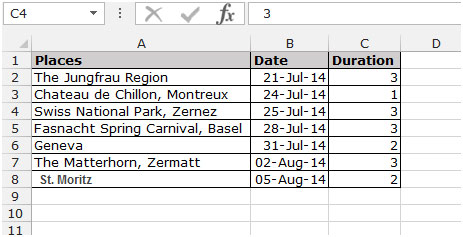
Để tạo biểu đồ Gantt, hãy làm theo các bước được đề cập dưới đây: –
-
Chọn dữ liệu A1: C8.
-
Vào menu “Chèn” trên ruy-băng, trong nhóm “Biểu đồ”, nhấp vào “Thanh xếp chồng”
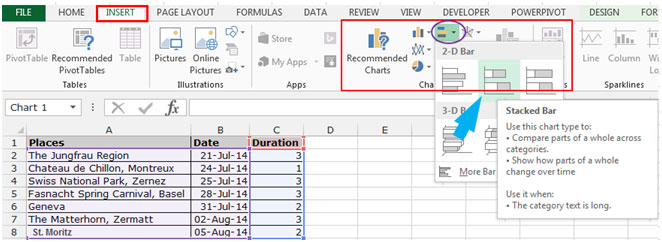
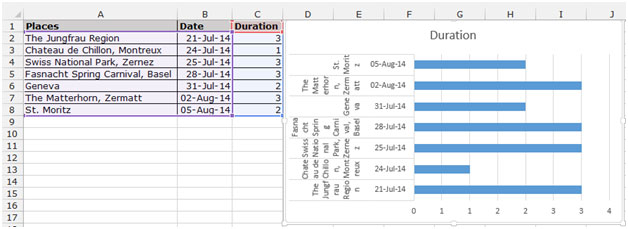
-
Nhấp chuột phải vào biểu đồ từ cửa sổ bật lên xuất hiện, nhấp vào Chọn dữ liệu.
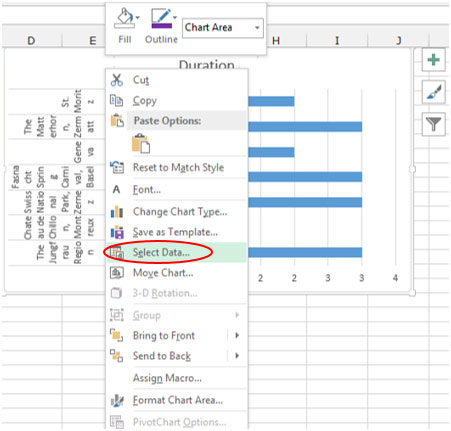
-
Hộp thoại “Chọn Nguồn Dữ liệu” sẽ xuất hiện.
-
Bấm vào nút “Chỉnh sửa” trong mục Ngang (Category)
Nhãn Trục.
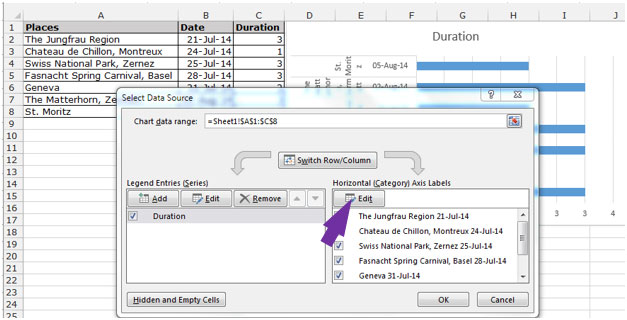
-
Hộp thoại “Phạm vi nhãn trục” sẽ xuất hiện.
-
Chọn phạm vi Tên địa danh A2: A8, nhấp chuột vào ok.
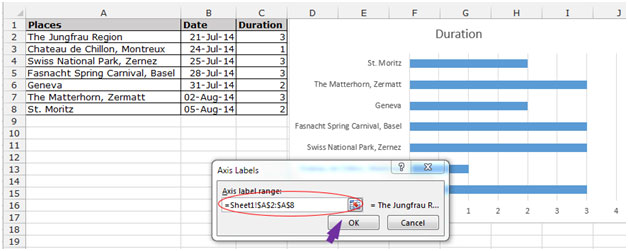
-
Nhấp vào thêm trong danh mục Mục nhập Huyền thoại (Series).
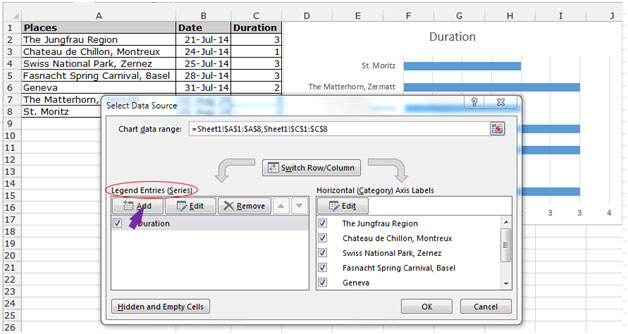
-
Hộp thoại Chỉnh sửa chuỗi sẽ xuất hiện.
-
Viết Ngày trong tên sê-ri.
-
Chọn phạm vi ngày B2: B8, nhấp vào ok.
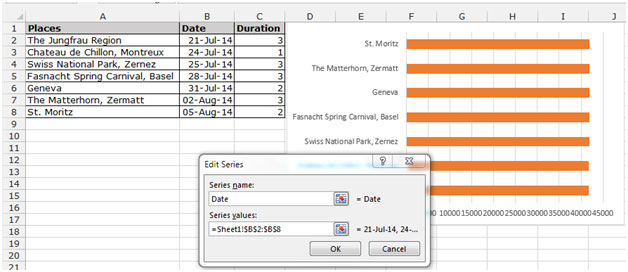
-
Trong ngày tòa án được hiển thị ở định dạng số.
Lưu ý: – Ngày và giờ được lưu trữ dưới dạng số trong Excel, bạn phải chuyển đổi ngày tháng thành một số chung để có thể xác định Giới hạn tối thiểu và Giới hạn tối đa trong tùy chọn Trục . *
__
Để chuyển đổi ngày thành định dạng chung, hãy chọn phạm vi ngày B2: B8, chuyển đến tab “Trang chủ”, trong nhóm Số, chọn Chung từ danh sách thả xuống.
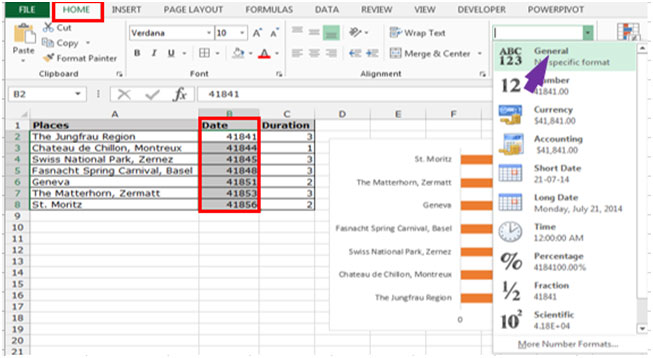
-
Nhấp vào Trục Ngang (Giá trị).
-
Một hộp thoại Định dạng Axis sẽ xuất hiện.

-
Viết số 41840 trong Giới hạn tối thiểu và trong Giới hạn tối đa viết 41857.
-
Viết 2.0 trong Đơn vị chính và 0.4 trong Đơn vị nhỏ.
Lưu ý: _ _Chúng tôi sẽ viết số lượng ít hơn số từ ngày đầu tiên và lớn hơn số lượng từ ngày cuối cùng để hình ảnh dễ nhìn và dễ hiểu .
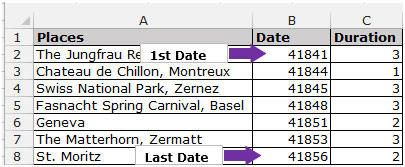
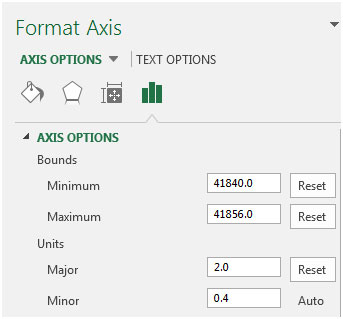
-
Trong Tùy chọn Trục, nhấp vào “Số”.
-
Chọn “Ngày” từ danh sách thả xuống Danh mục. Trong danh sách thả xuống Loại, hãy chọn định dạng ngày.
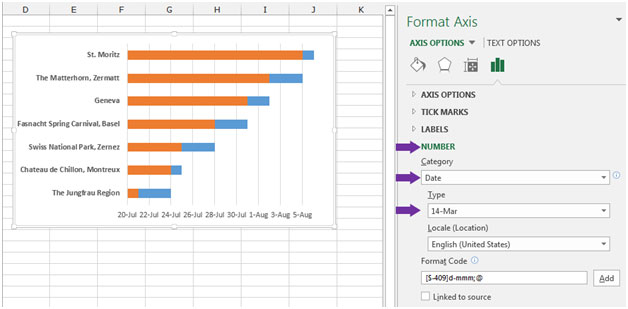
-
Chọn dòng Thanh ngày.
-
Hộp thoại Định dạng Chuỗi Dữ liệu sẽ hoạt động.
-
Nhấp vào tab Điền và Dòng. Trong tùy chọn Điền, hãy nhấp vào Không tô, và trong tùy chọn Đường viền, hãy nhấp vào Không dòng.
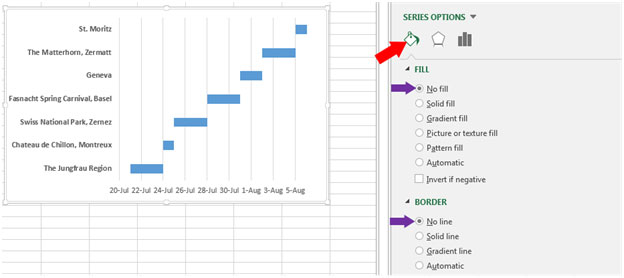
Dưới đây là sơ đồ của biểu đồ Gantt, khi bạn sẽ lập biểu đồ Gantt của riêng mình sẽ giống như sau: –
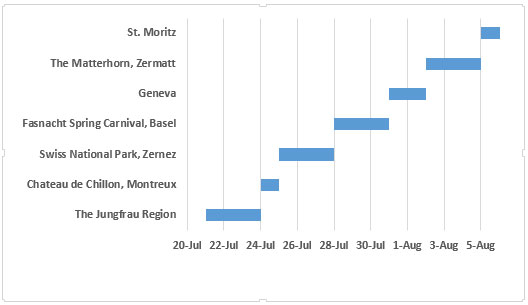
Kết luận: – Nếu bạn định trình bày kế hoạch hoàn thành dự án thì biểu đồ Gantt là biểu đồ tốt nhất.
__ Nếu bạn thích blog của chúng tôi, hãy chia sẻ nó với bạn bè của bạn trên Facebook. Và bạn cũng có thể theo dõi chúng tôi trên Twitter và Facebook.
Chúng tôi rất muốn nghe ý kiến từ bạn, hãy cho chúng tôi biết cách chúng tôi có thể cải thiện, bổ sung hoặc đổi mới công việc của mình và làm cho nó tốt hơn cho bạn. Viết thư cho chúng tôi tại [email protected] __